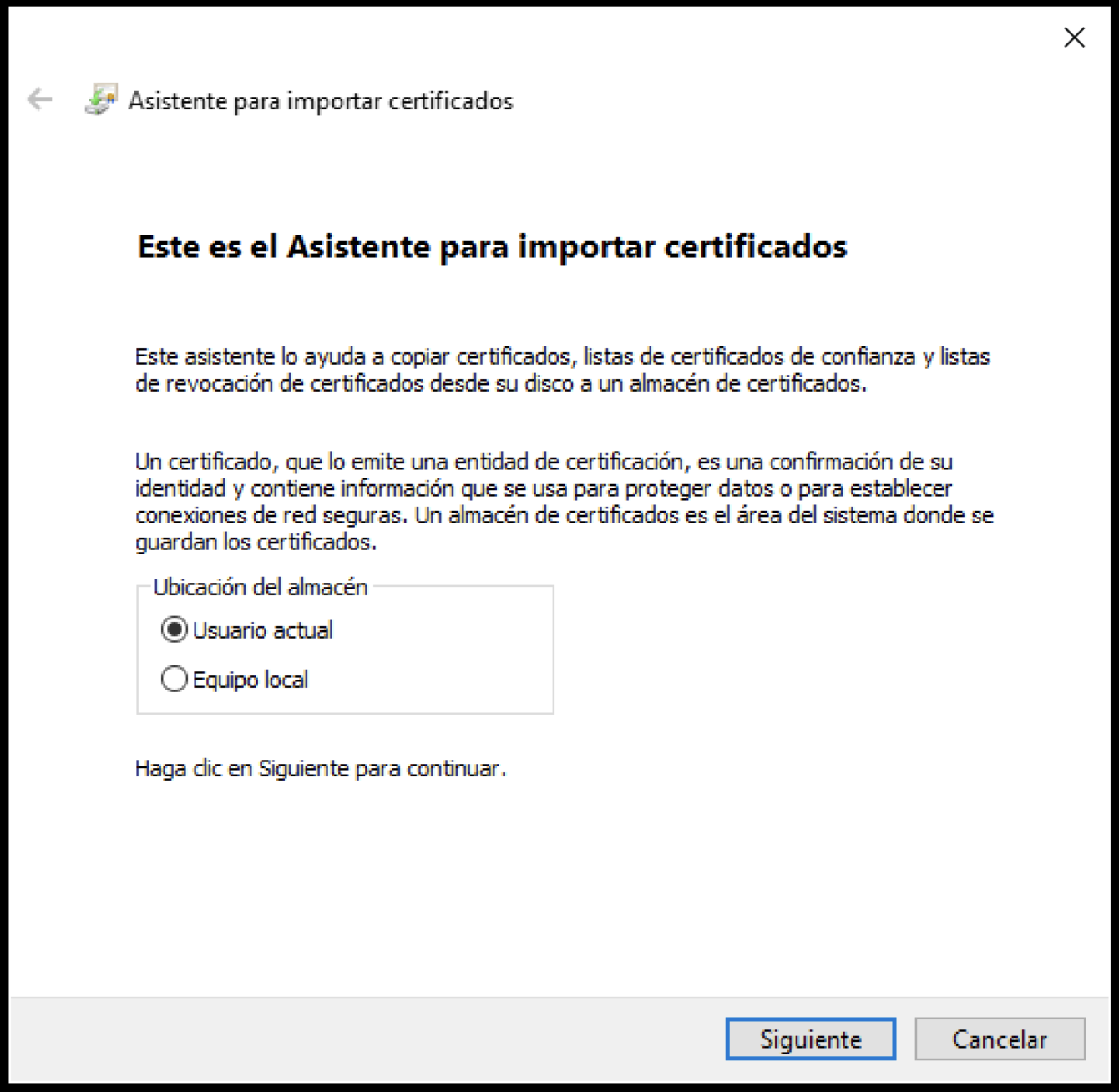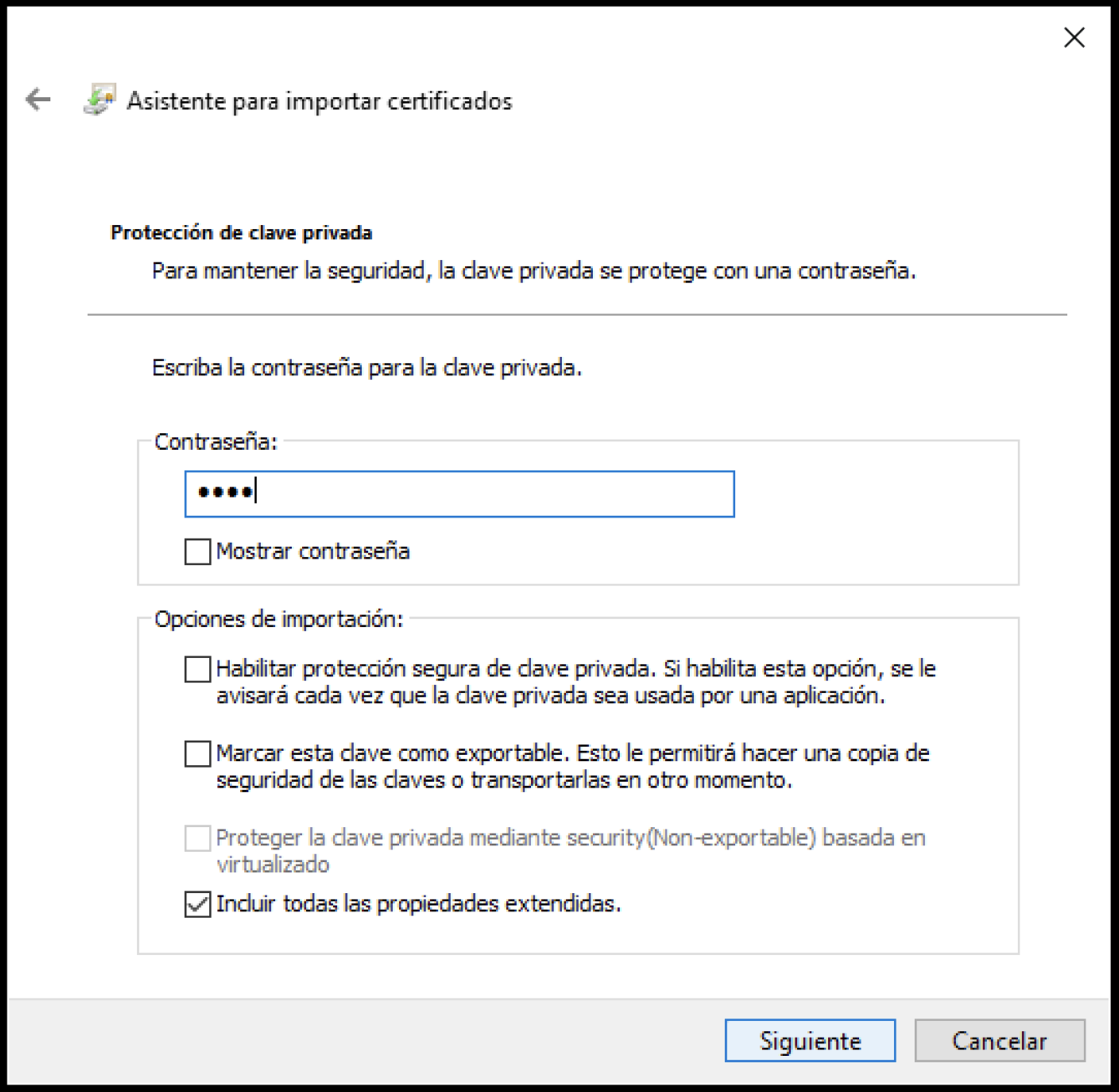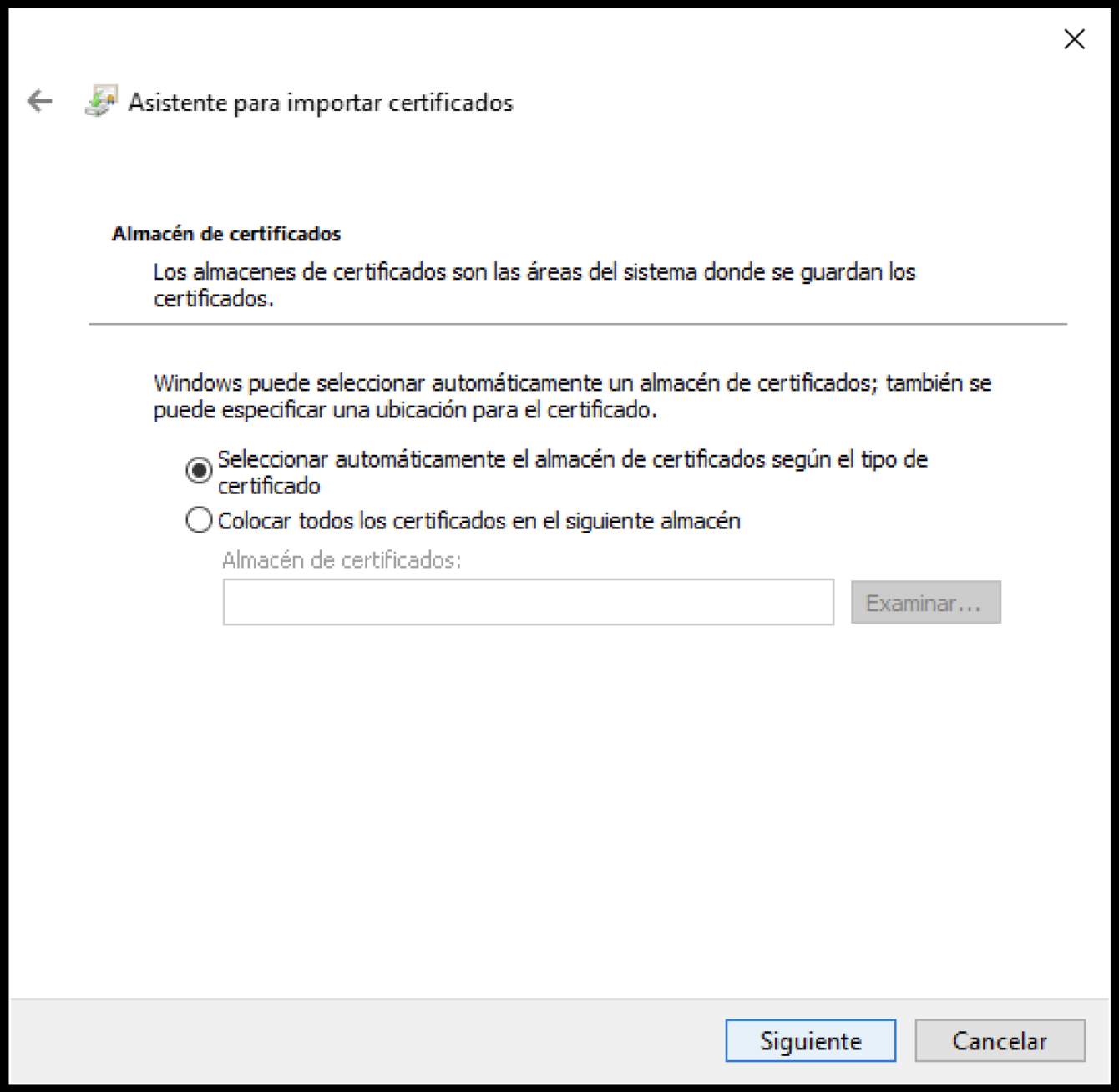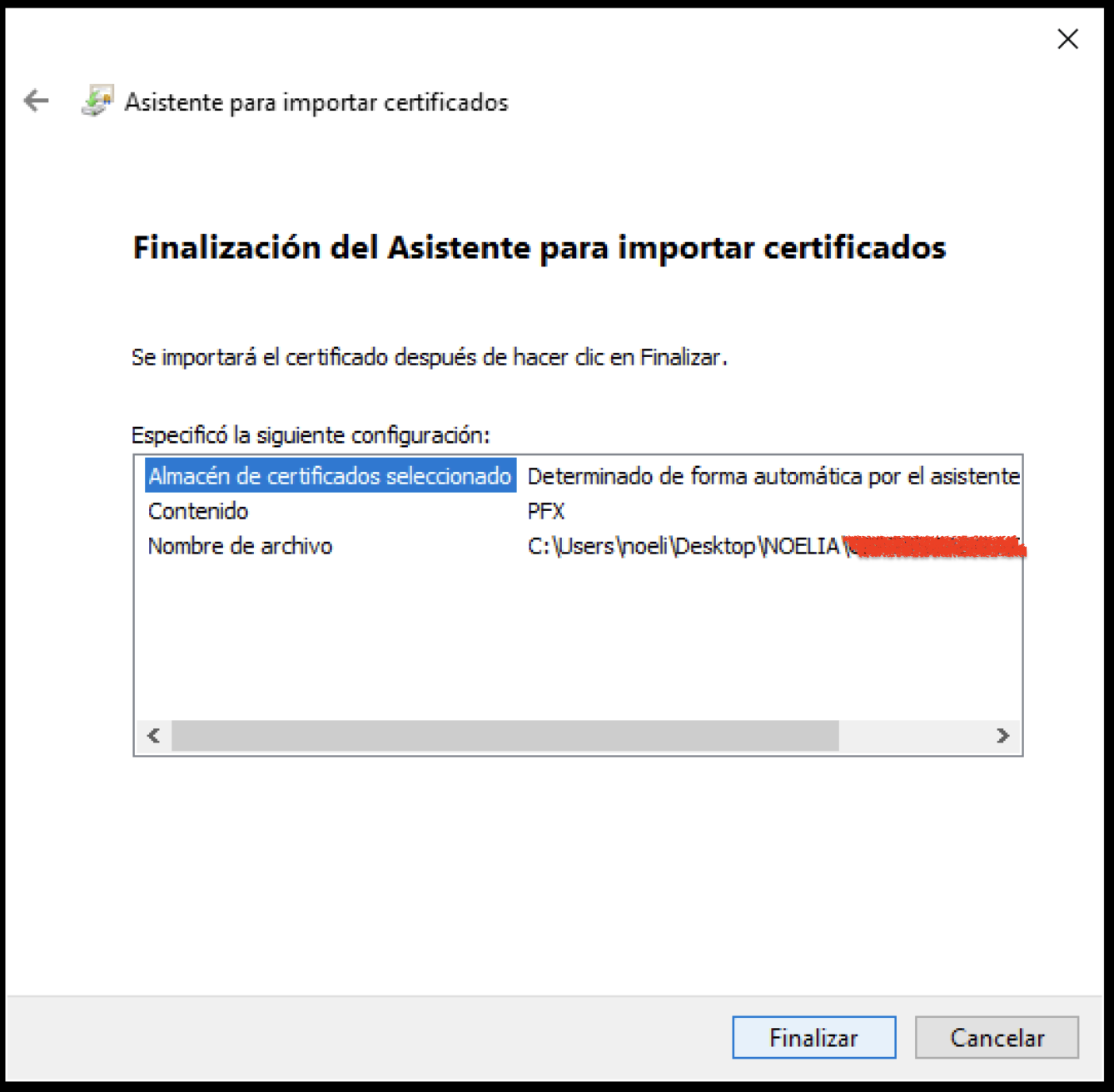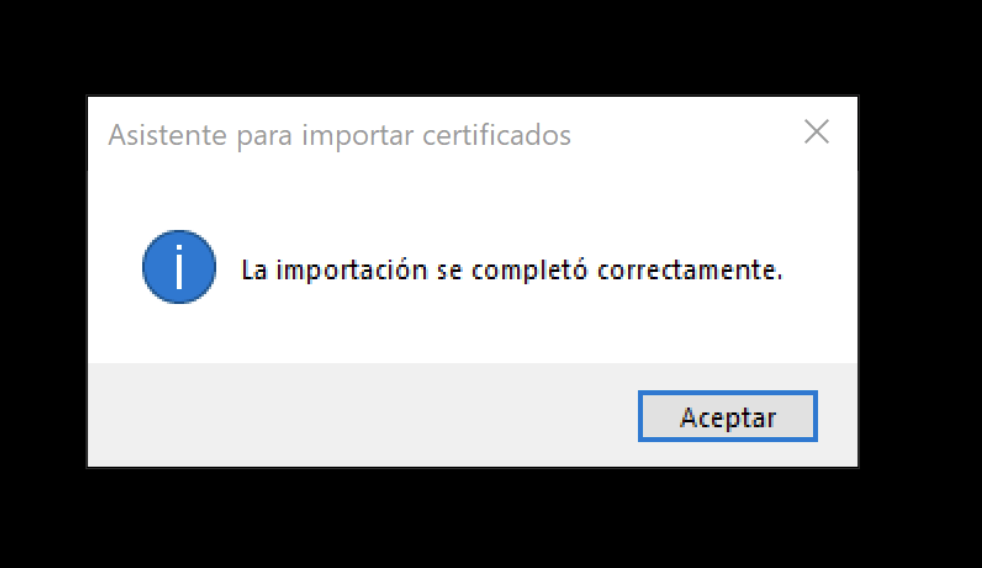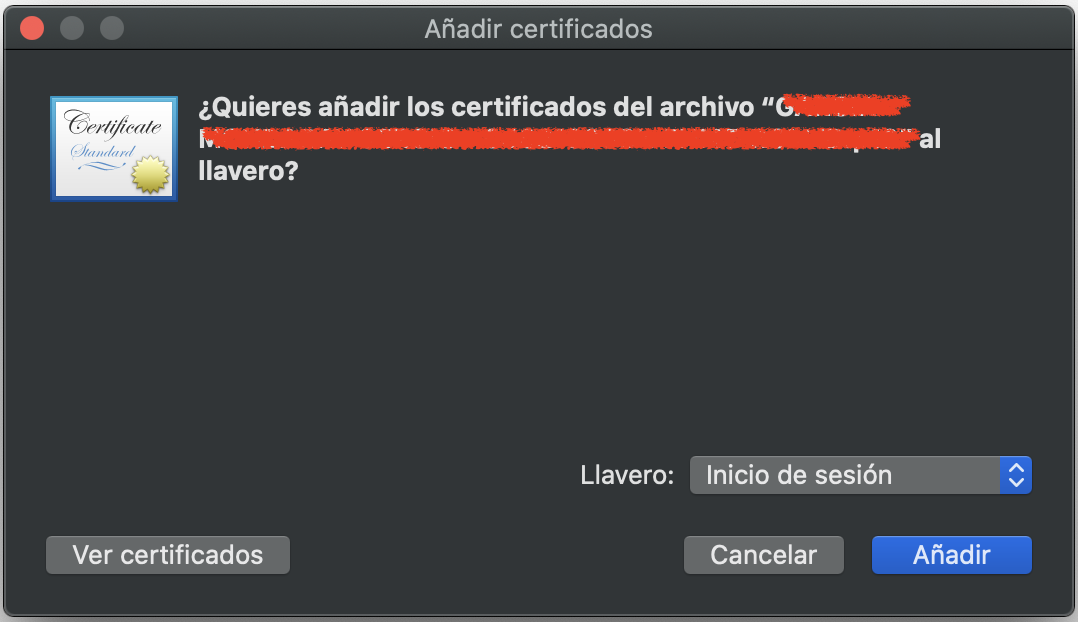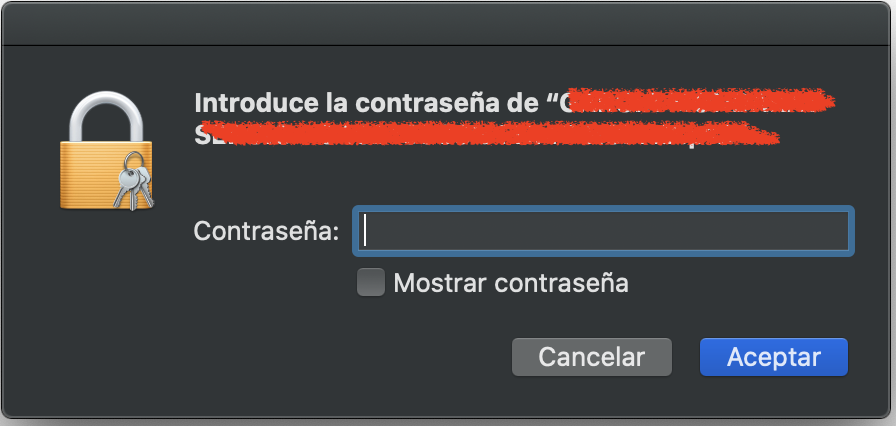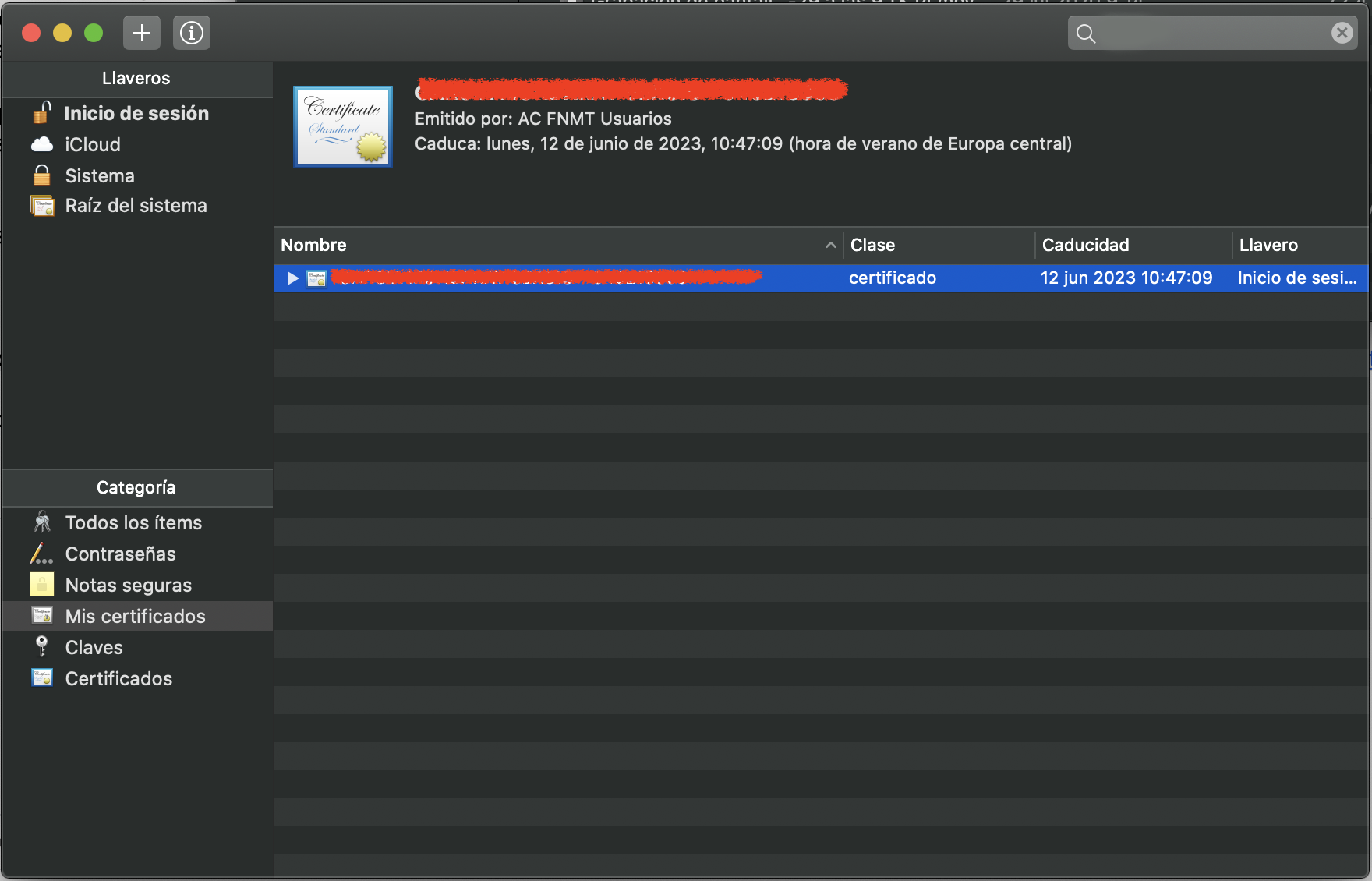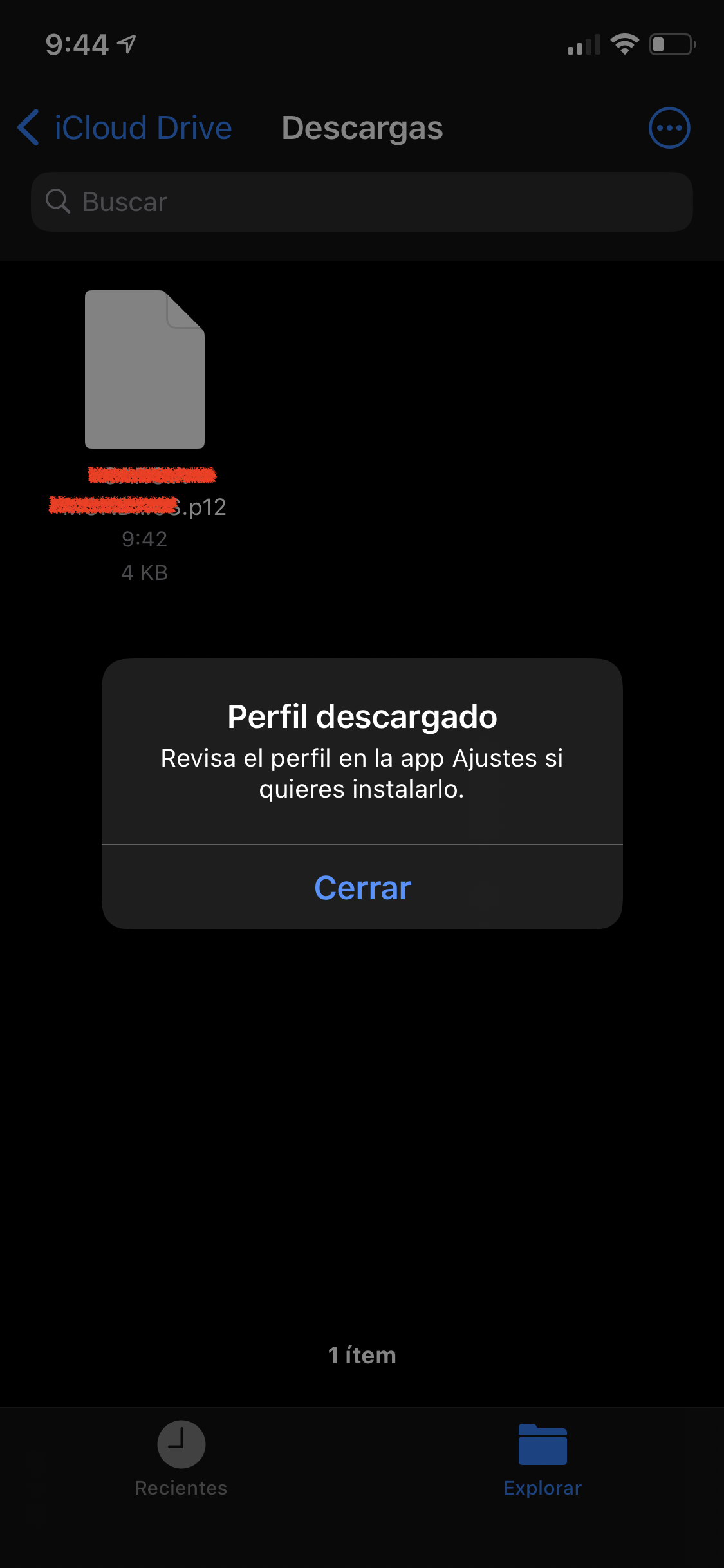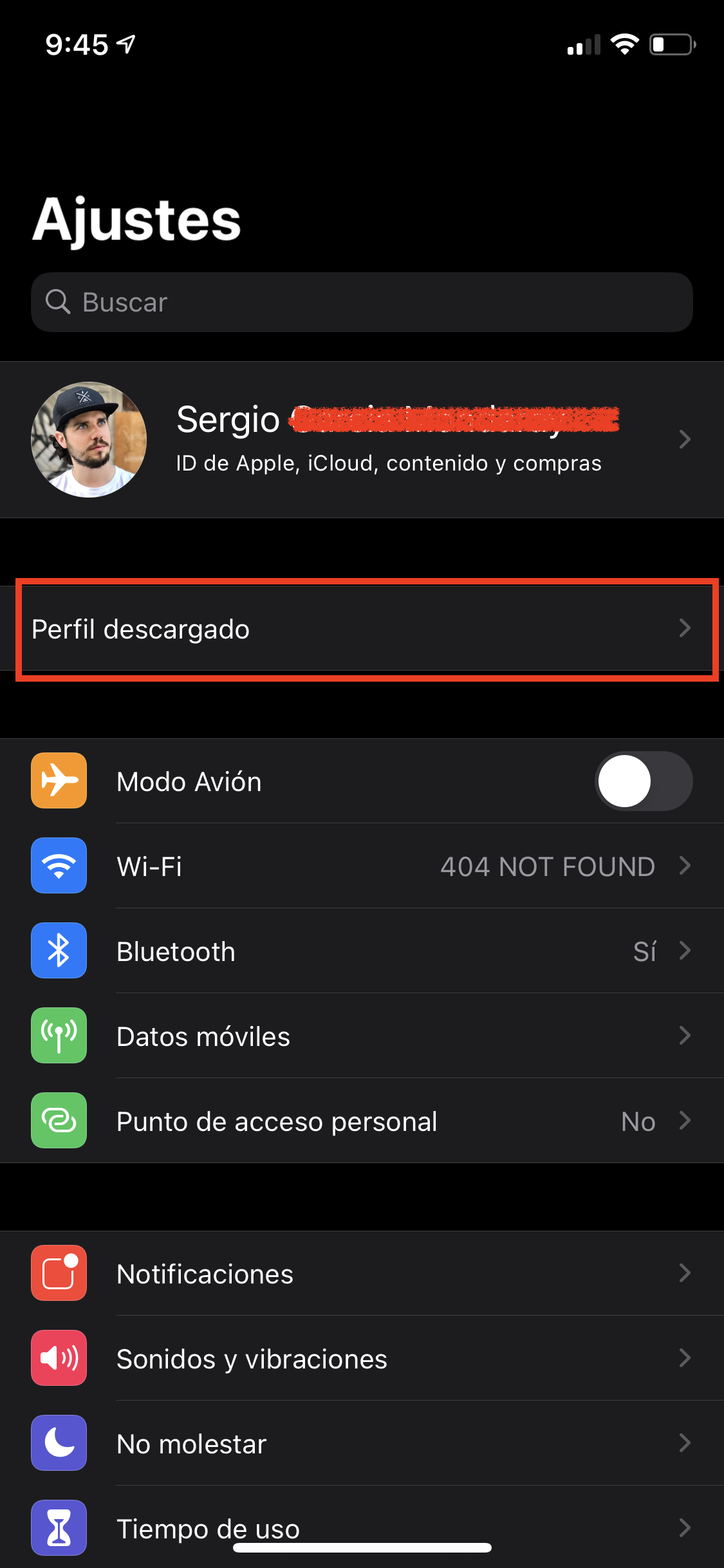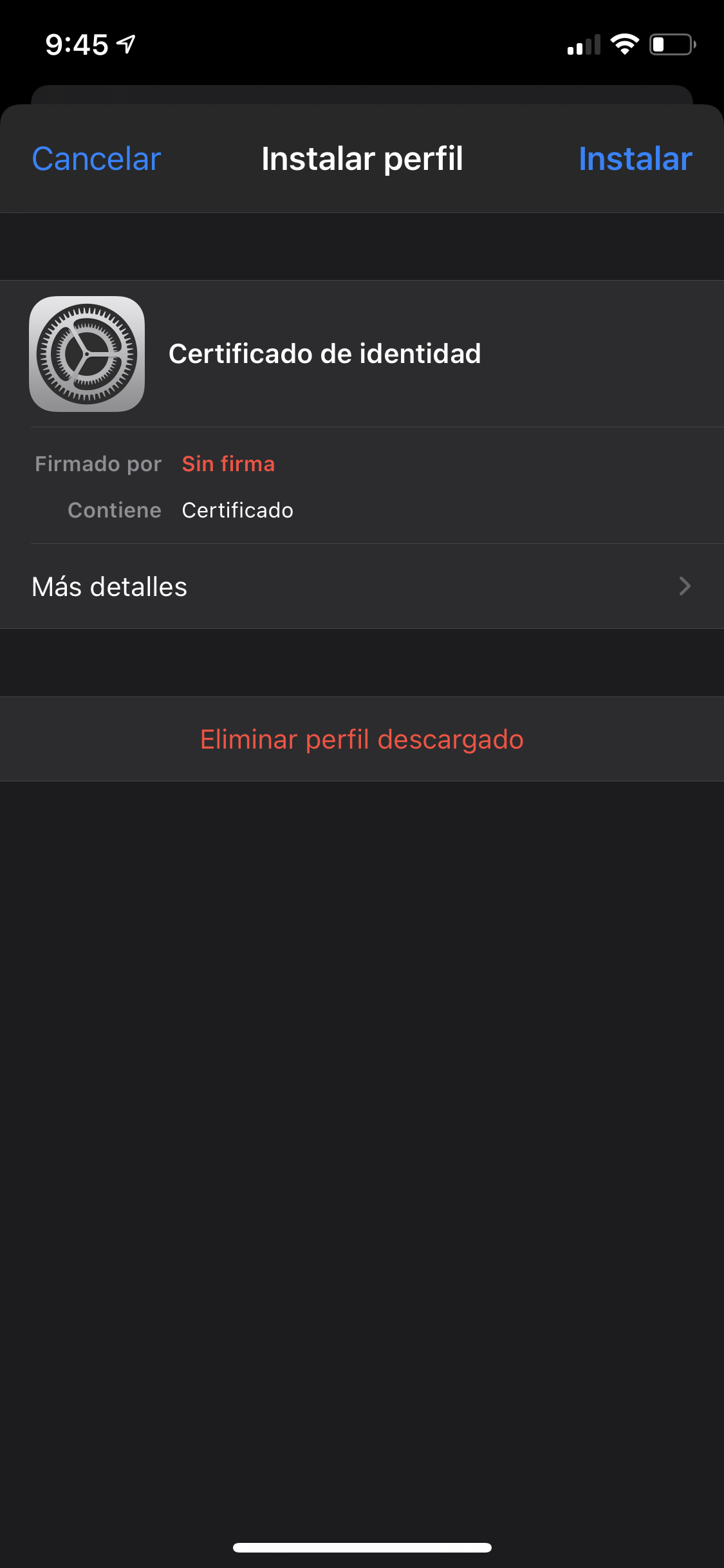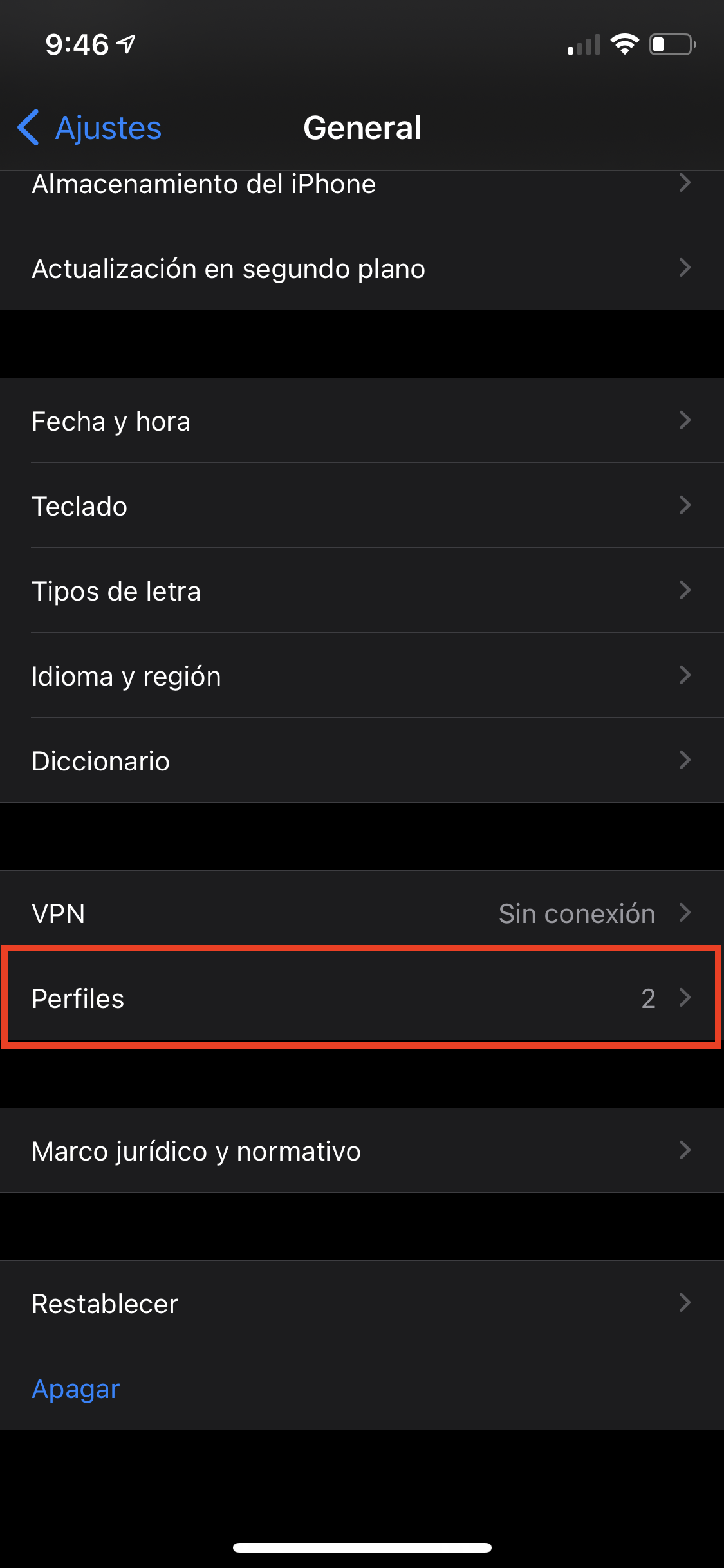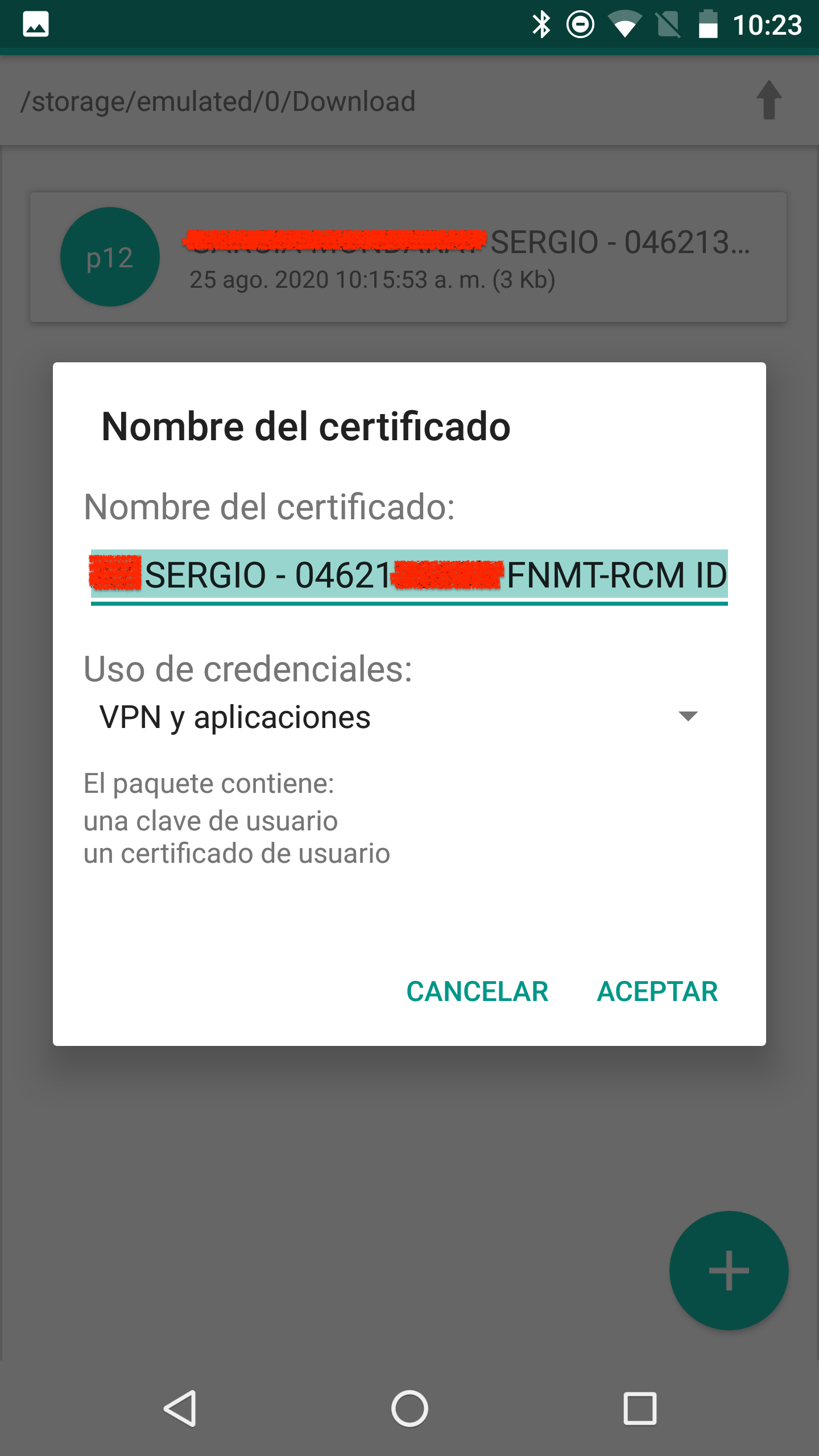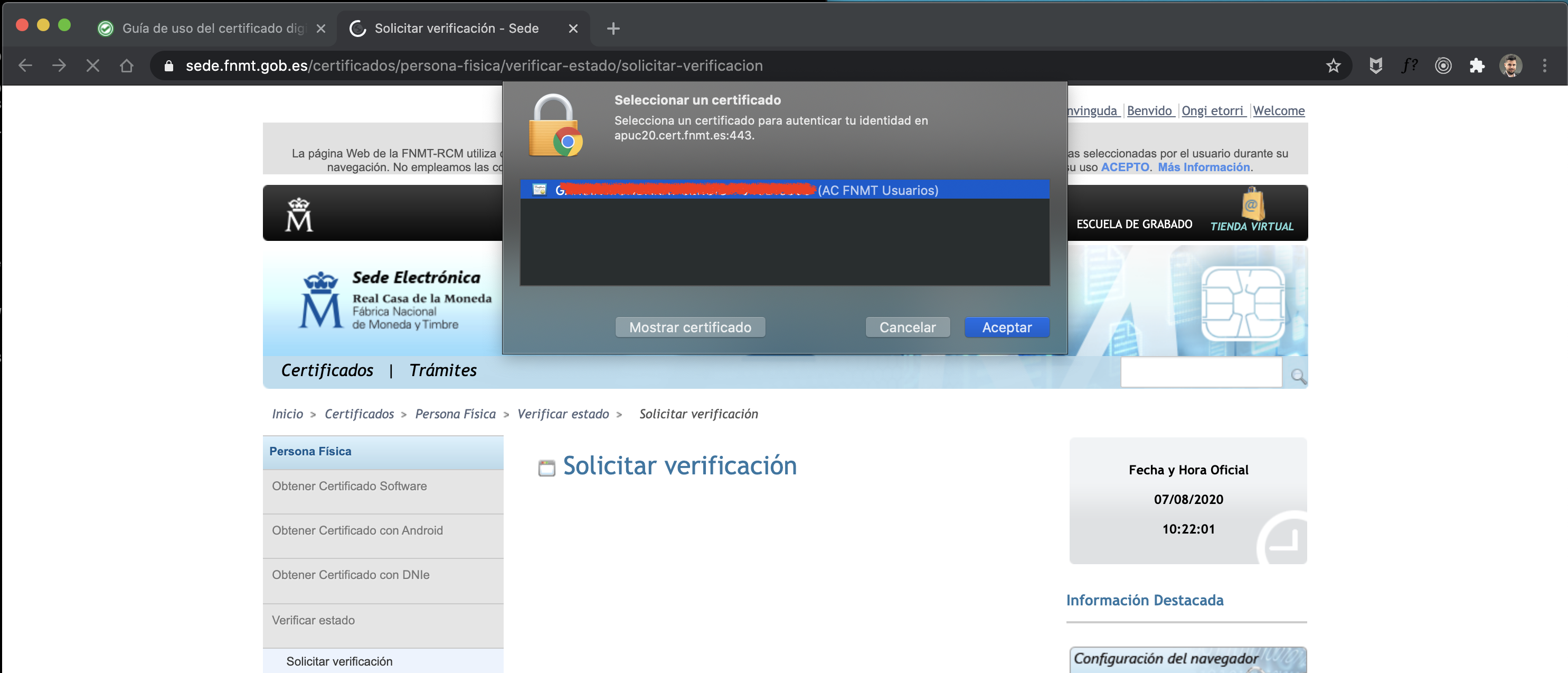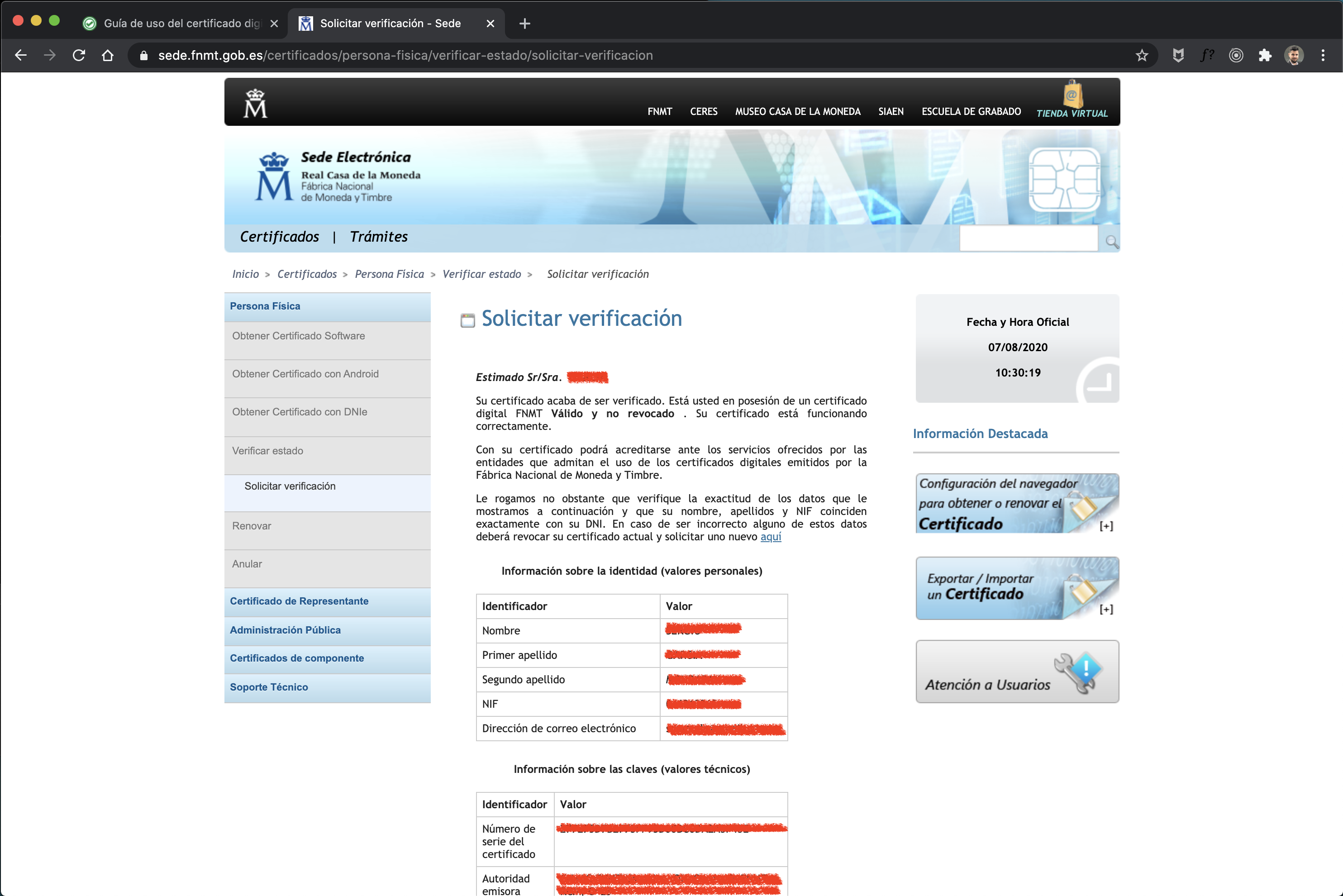Utiliza la contraseña con la que creaste tu certificado digital.
¿Aún no has obtenido un certificado digital con nosotros? Regístrate ahora.
Guía de uso del certificado digital
El certificado digital permite a tus dispositivos autenticarse en multitud de sitios web en los que la identificación del usuario es clave. Así puedes realizar trámites administrativos sin necesidad de personarte en una oficina físicamente, por ejemplo. Si aún no tienes tu certificado digital, recuerda que puedes solicitarlo con nosotros.
Instalación
Los archivos de certificado digital como el que te enviamos por email al registrarte con nosotros, suelen tener alguna de estas extensiones: .p12, .cer, .p7b, .pem o .pfx. Para utilizarlo en cualquier sitio web, el certificado debe estar instalado en el dispositivo con el que accedas a dicha web. Puedes instalarlo en todos los dispositivos que quieras, qunque el proceso de instalación variará dependiendo del dispositivo.
Instalación en Windows
Abre el archivo que has descargado. Se abrirá con el asistente para importar certificados.
Selecciona una ubicación para la instalación del certificado. Por defecto será para el usuario local, y lo normal es que no tengas por qué cambiarlo. Pulsa "Siguiente".
En el siguiente paso del asistente se mostrará la ruta completa del archivo del certificado. No es necesario hacer ningún cambio. Pulsa "Siguiente".
Introduce la contraseña que elegiste a la hora de solicitar el certificado (te recordamos que esta es la misma clave que tienes que utilizar en nuestra web para acceder a tu perfil y solicitar tus trámites). Del resto de opciones no es necesario cambiar nada. Pulsa "Siguiente".
El siguiente paso te permitirá personalizar el almacén de certificados. Deja que el sistema lo haga por tí marcando "Seleccionar automáticamente" y pulsa "Siguiente".
Puedes comprobar que se ha instalado correctamente desde Internet Explorer. Accediendo a Herramientas > Opciones de internet > Contenido > Certificados.
Instalación en OSX
Abre el archivo que has descargado. Se abrirá con la aplicación Acceso a llaveros.
(opcional) Si el sistema muestra los llaveros disponibles, selecciona aquel en el que instalar el certificado. Si no sabes cuál elegir deja la opción que venga por defecto, que suele ser "Inicio de sesión". Haz click en Añadir.
Se solicitará la contraseña del certificado. Recuerda que es la misma contraseña con la que accedes a nuestros servicios. Introdúcela y haz click en Aceptar.
Puedes comprobar que se ha instalado correctamente desde la aplicación Acceso a Llaveros. Tu certificado aparecerá en el llavero correspondiente.
Instalación en iOS
Abre el archivo que has descargado con el navegador de archivos.
El sistema indicará que ha descargado el perfil y lo ha preparado para su instalación. En iOS, los certificados digitales son llamados "perfiles".
Abre la app "Ajustes". Aparecerá una sección temporal indicando que hay un perfil (certificado) descargado y listo para instalarse. Accede a dicha sección.
Se mostrará información sobre el certificado digital. En la esquina superior derecha aparecerá el botón "Instalar"; púlsalo.
Cuando se solicite la contraseña del certificado, introdúcela. Recuerda que es la misma con la que accedes a nuestra plataforma, y que especificaste durante el registro.
Al terminar la instalación, comprueba que el perfil aparece en "Ajustes > Perfiles".
Si formateas el dispositivo o desinstalas el perfil tendrás que instalarlo de nuevo. Si tienes varios dispositivos iOS puedes instalarlo en todos ellos.
Instalación en Android
Abre el archivo que has descargado con el navegador de archivos.
Para extraer e instalar el certificado, Android solicitará la contraseña del mismo; introdúcela. Recuerda que es la misma con la que accedes a nuestra plataforma, y que especificaste durante el registro.
Cuando la extracción funcione, podrás elegir un nombre para el certificado y modificar (si lo deseas) en qué contextos el sistema podrá utilizarlo. Pulsa "Aceptar" y el certificado estará instalado.
Si formateas el dispositivo o desinstalas el perfil tendrás que instalarlo de nuevo. Si tienes varios dispositivos Android puedes instalarlo en todos ellos.
Utilización y consulta
Si todo ha ido bien, tu certificado digital ya está instalado en el dispositivo. Ya puedes empezar a utilizarlo como método de autenticación en multitud de sitios web. Para comprobar que tu navegador web tiene acceso al certificado y puede utilizarlo, accede al verificador de certificados de la FNMT desde el mismo dispositivo en el que has instalado el certificado. Aparecerá una ventana pidiéndote que escojas un certificado, y ahí deberías ver tu nuevo certificado. Seleccionalo.
Nota: En algunos casos, tu sistema operativo te podría solicitar la contraseña de usuario de tu dispositivo (antes de elegir el certificado) para que permitas que el navegador web tenga acceso a tus certificados digitales instalados.
Tras la verificación, la web debería indicar que tu certificado es válido, indicando algunos detalles sobre el mismo.
A partir de este momento, cuando visites alguna web que soporte autenticación con certificado digital con ese dispositivo, te aparecerá una ventana similar, en la que podrás seleccionarlo.
Es importante recordar que si instalas el certificado en otro dispositivo o quieres usar un navegador diferente, recuerdes verificar de nuevo, para asegurarte de que el navegador que estás utilizando tiene acceso al certificado.
Iniciar sesión